(URL : Uniform Ressource Location)
Voilà les différetes étapes, (éditées en style accéléré avec des copies d'écran....)
- Ouvrir Voila (ou Orange)
- Se connecter
- Aller sur Pages Perso
- Cliquer sur Créer mon site
- Création du site
- Modifier le site
- Mettre une photo
- Ajouter une page
- Publier les pages
- Enfin
Ouvrir VOILA (ou ORANGE)
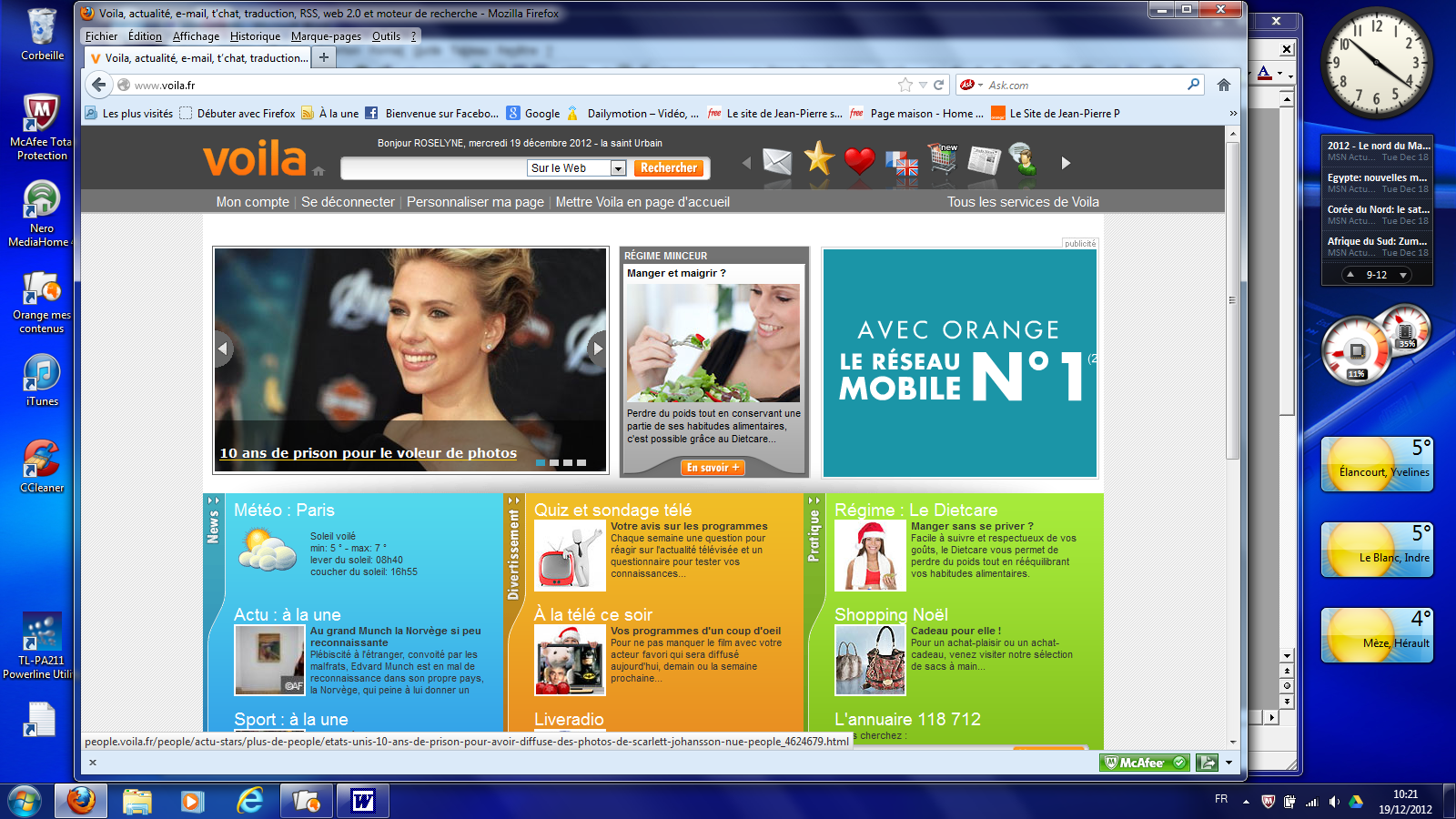
Se connecter ... et cliquer sur Mon compte pour Voilà, ou sur mail & cloud pour Orange
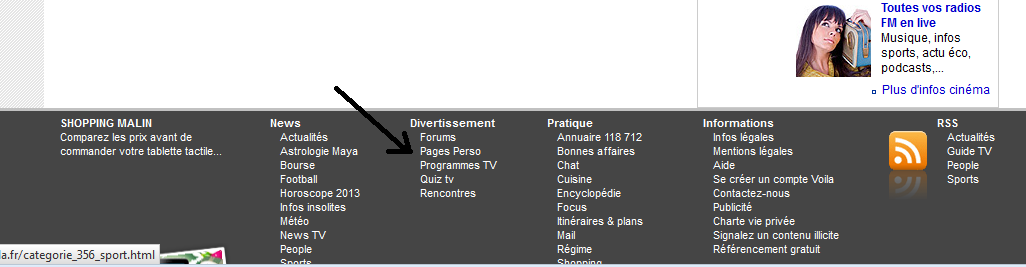
On a la page suivante : (pour Orange : Cliquer sur accéder, dans Site Express )
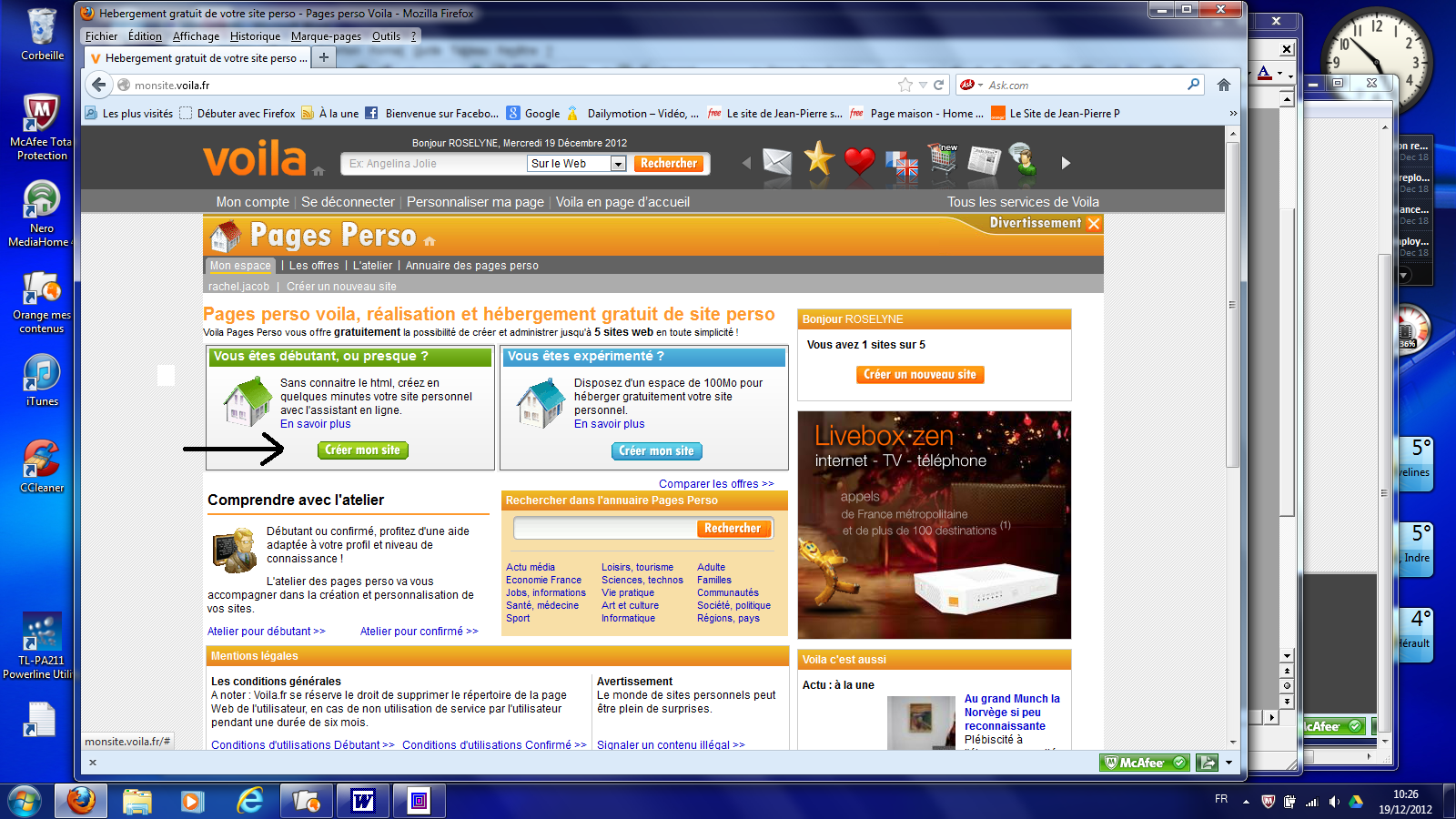
Cliquer sur Créer mon site , le bouton vert : site pour débutants.
(pour Orange : Cliquer sur Accéder au tableau de bord ... sélectionner le site créé et cliquer sur Modifier le site,
si le site n'est pas créé, cliquer sur Créer un nouveau site).
On a l'écran suivant :
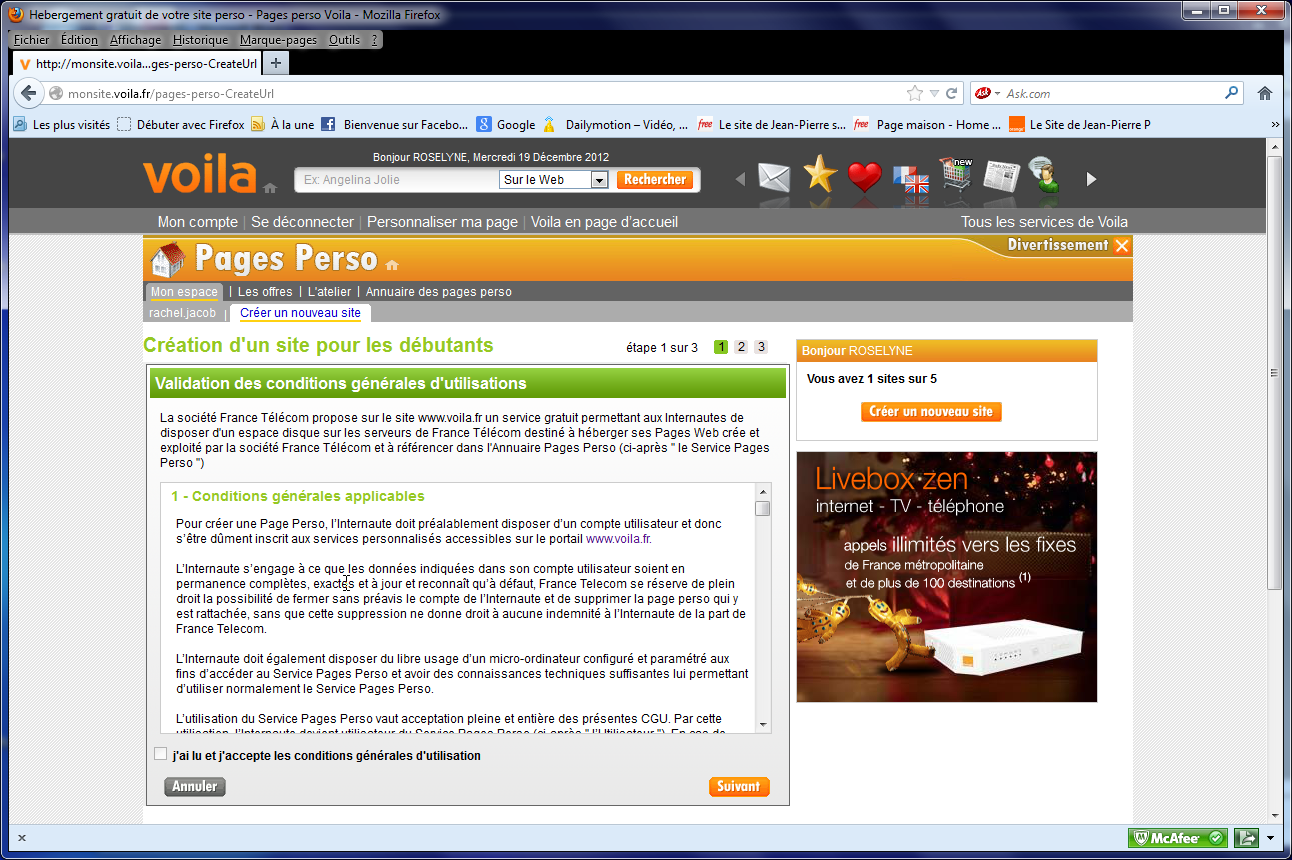
Si c'est la première fois que vous arrivez sur cette page et que vous voulez créer un site, cliquer sur Suivant, après avoir fait défiler le texte des consignes générales jusqu'en bas.
Si le site est déjà créé, cliquer sur Annuler, pour modifier le site.
Création du site - (premier passage)
On a la fenêtre suivante :
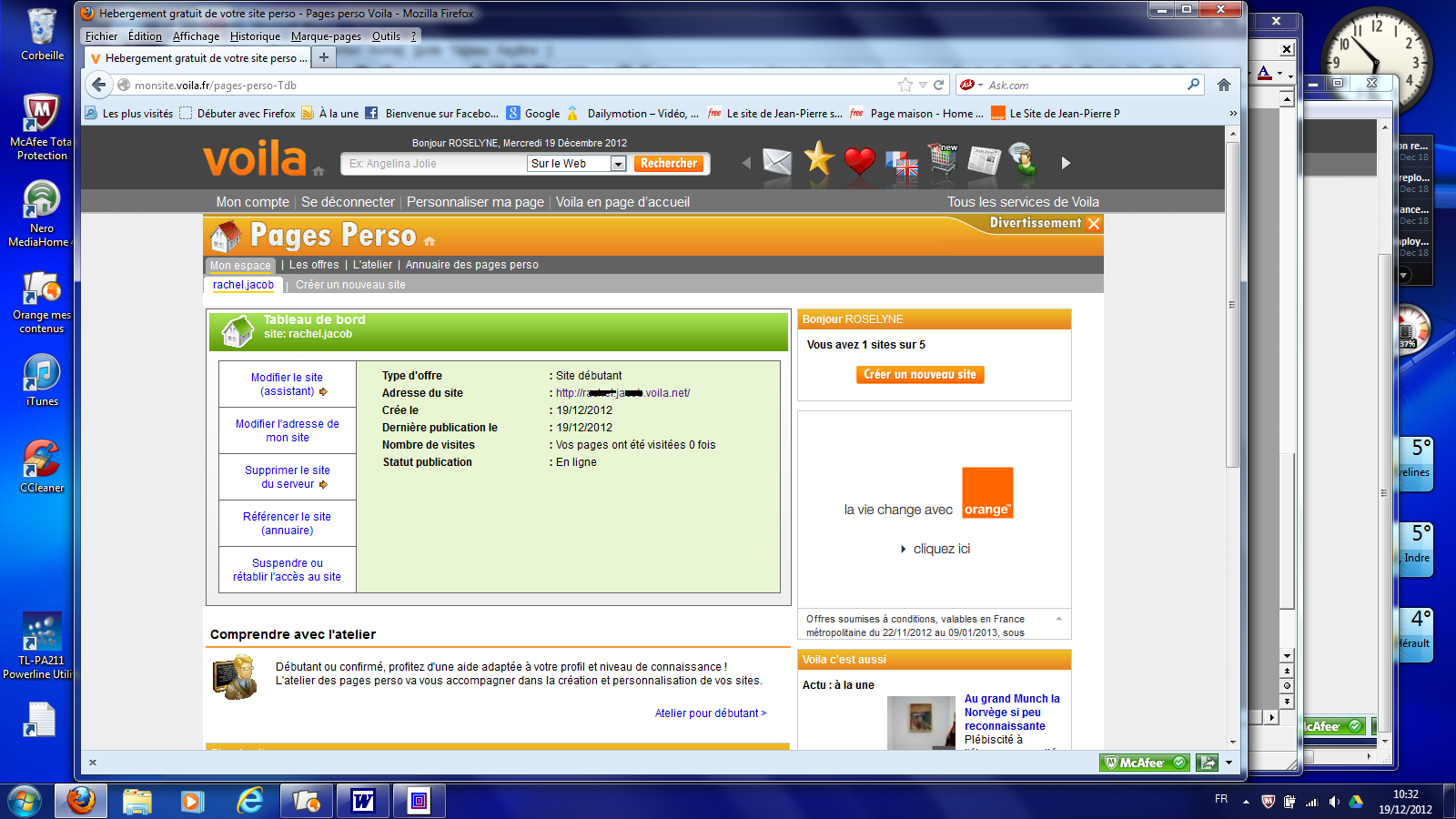
L'adresse du site est proposée, et on peut la changer en cliquant à gauche dans le menu Modifier l'adresse de mon site.
Modifier le site
Cliquer dans le menu Modifier le site (assistant). On a la fenêtre suivante :

Sélectionner tout le texte et le supprimer, il ne sert qu'à montrer que l'on peut écrire beaucoup. Cliquer sur Menu pour avoir les différentes pages du site.
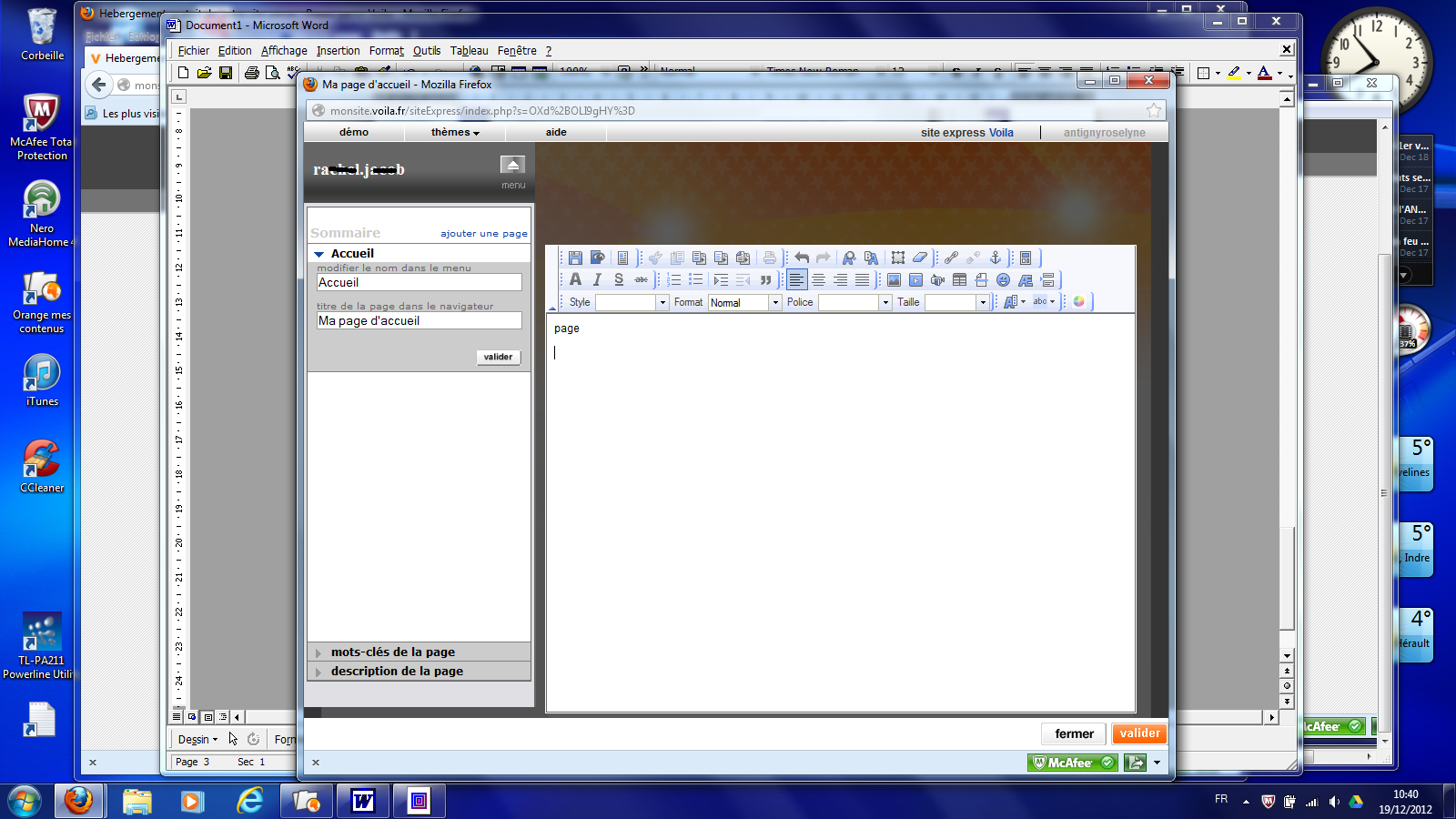
Notre page s'appelle Accueil, c'est ce nom qu'il y aura dans le menu, c'est la page d'accueil, celle sur laquelle on va arriver en ouvrant le site.
Dans le menu, on peut ajouter des pages (cliquer sur ajouter une page), modifier le nom des pages (noms dans le menu), et le titre de la page.
La barre d'outils en haut de la page est celle d'un traitement de texte. On peut gérer la police de caractère, l'alignement du texte, faire des copier coller, faire des tableaux, créer des liens avec d'autres sites, etc...
Dans la liste déroulante Format, on peut choisir En-tête 1 ou normal. On va mettre un titre à notre page, en sélectionnant En-tête 1.
Mettre une photo.
Selectionner l'icône : Insérer/modifier l’image, dans la barre d'outil :

On a la fenêtre suivante :
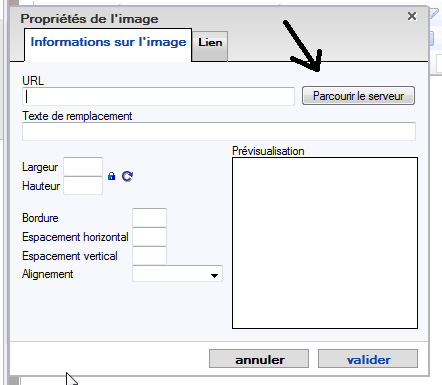
On peut aller chercher une image sur internet (voir atelier pour débutant ) et les télécharger sur son PC, en général le dossier Images de Mes Documents.
(Attention , l’URL sur cette fenêtre se remplit toute seule ! ne rien mettre)
Onglet : informations sur l’image : (voir image ci-dessus)
mettre Texte de remplacement : description par un mot
bordure de l'image en pixel (rien, 1 ou 2)
largeur - hauteur : modidier ou laisser (modifiable après)
alignement avec un texte à côté : haut, bas, milieu etc..., si il y a un texte avant ou après
Cliquer sur Parcourir le serveur (en haut): on a la fenêtre suivante :
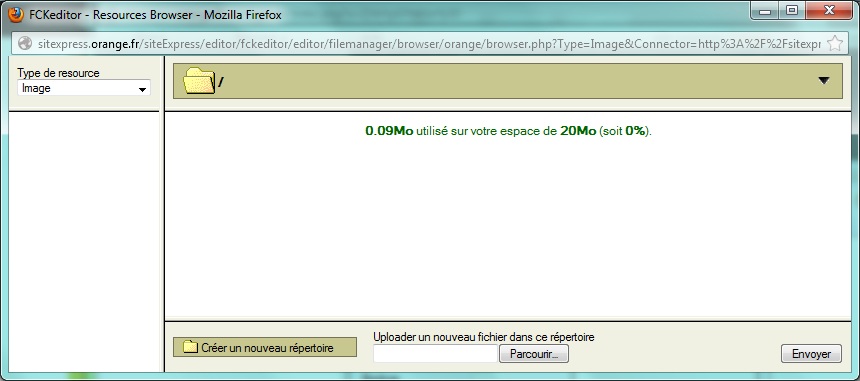
Cliquer sur Parcourir en bas, on a la fenêtre de l'explorateur Windows :
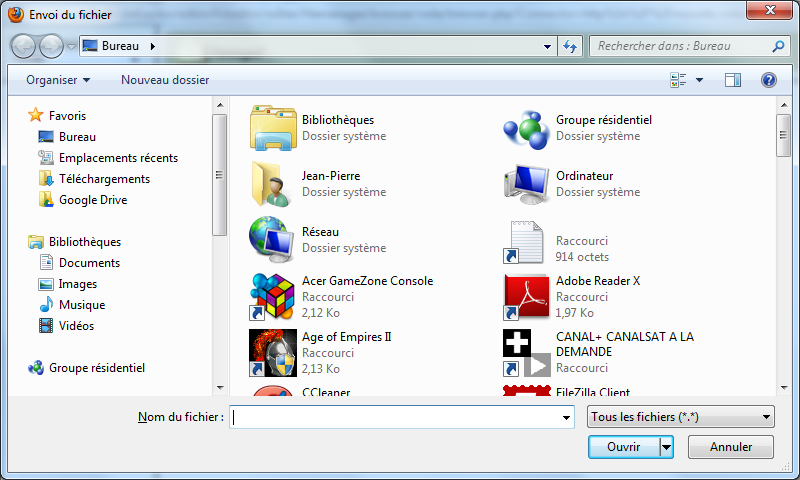
Choisir le fichier image dans la fenêtre de l’Explorateur du PC qui vient de s'ouvrir, choisir le bon dossier, cliquer sur Ouvrir (en bas)
Et cliquer sur Envoyer en bas à droite de la fenêtre du serveur, fenêtre précédant celle ci-dessus
Attendre le téléchargement
Cliquer sur le nom de l’image qui vient d'être téléchargée et qui apparaît dans la page, pour la sélectionner … modifier les dimensions si nécessaire et cliquer sur valider.
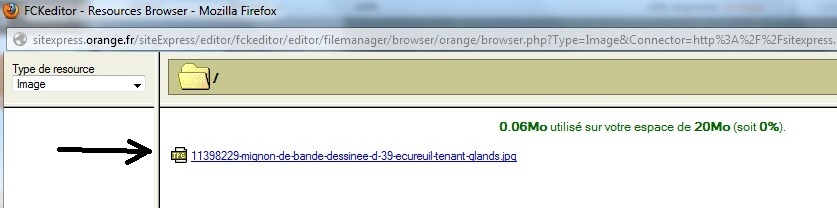
- Le dessin apparaît dans la page de votre site
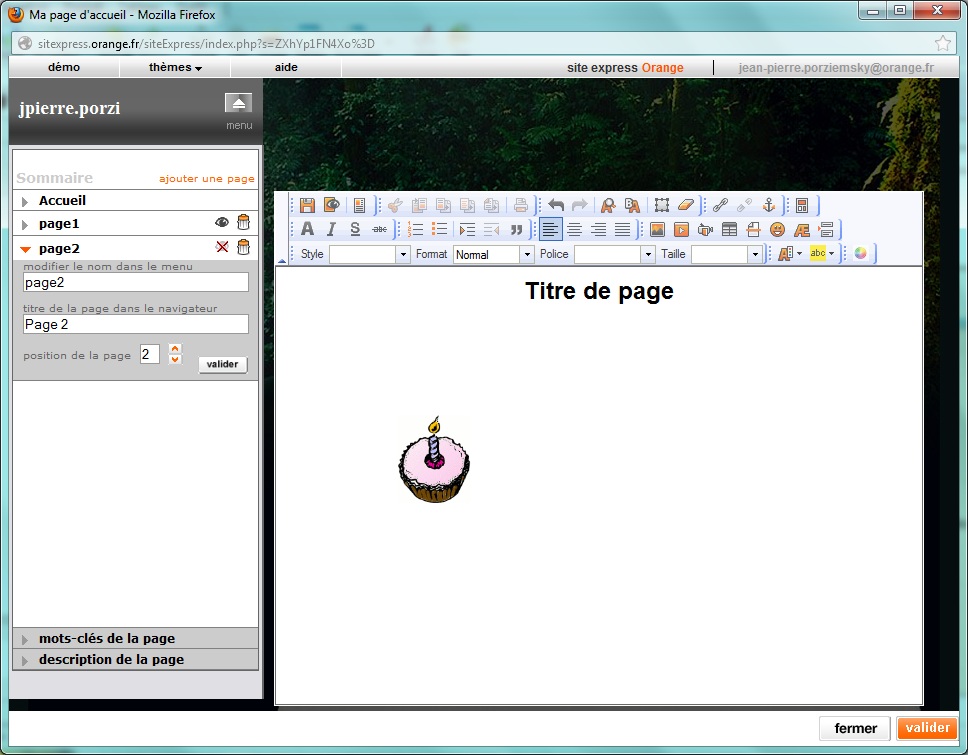
- Cliquer sur Valider
pour enregistrer votre dessin ou photo, vous pouvez centrer le dessin,
continuer à ajouter du texte... Ne pas oublier de valider à la fin.
On ajoute une page en cliquant sur Ajouter une page
On la remplit avec ce que l’on veut…. Valider
Pour que les pages soinet visibles, ne pas oublier de les publier au fur et à mesure, quand on les a finies, en cliquant sur les croix rouges.
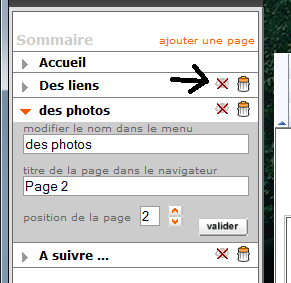
On a l’image suivante :
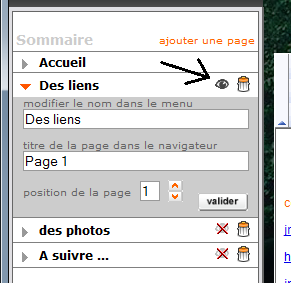 (l'oeil indique que la page peut être vue.)
(l'oeil indique que la page peut être vue.)Ne pas oublier de Valider , en bas..
Enfin ...
Ne pas s’énerver, tout ne se passe pas aussi facilement qu’on voudrait !!
Il y a des bugs, et de temps en temps on perd sa page ?????
Ne pas avoir peur de sauvegarder souvent !!
Un peu d’exercices permettront de prendre un peu d’assurance !!
Patience !!
Voilà l’adresse su site en essai :
http://jpierre.porziem.monsite-orange.fr/index.html
http://jpierre.porziemsky.monsite-orange.fr/
 JPP-PC-NET
> Plus loin > Site Web >
Débutant>Site Express
JPP-PC-NET
> Plus loin > Site Web >
Débutant>Site Express


